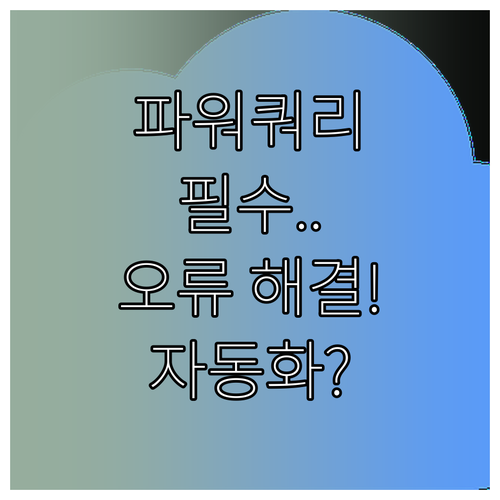
파워쿼리는 엑셀(Excel), 파워비아이(Power BI) 등에 내장된 강력한 데이터 불러오기 및 변환 도구입니다. 데이터 분석의 첫 단계인 원본 데이터 가져오기는 데이터의 신뢰성과 효율성을 좌우하는 중요한 과정이죠. 파워쿼리는 단순 반복 작업을 자동화하고, 여러 출처의 데이터를 통합함으로써 처리 시간을 획기적으로 단축시킵니다. 이 문서는 그 핵심 기능들을 알려드립니다.
효율적인 데이터 분석의 시작, 파워쿼리
파워쿼리는 단순히 데이터를 가져오는 것을 넘어, 마치 데이터의 허브처럼 기능합니다. 사용자가 필요로 하는 거의 모든 데이터 원본에 손쉽게 접근할 수 있는 통합 데이터 연결 플랫폼을 제공하죠. 이 놀라운 유연성은 다양한 형태와 위치에 흩어져 있는 데이터를 단 한 번의 연결만으로 분석 준비를 마칠 수 있게 해줍니다. 엑셀, CSV, 텍스트 파일 같은 로컬 파일부터 SQL Server, MySQL 같은 관계형 데이터베이스, 그리고 웹 페이지의 표 데이터, JSON, XML 파일 같은 구조화된 데이터까지 모두 포용합니다.
데이터 연결의 주요 원본 카테고리
- 사무 생산성 도구: Excel, SharePoint, Access 등 Microsoft 365 생태계의 다양한 데이터와 손쉽게 연동됩니다.
- 기업용 데이터 솔루션: SQL Server, Oracle, SAP, Dynamics 365 등 복잡한 엔터프라이즈 시스템의 데이터도 간편하게 가져올 수 있습니다.
- 웹 및 클라우드 소스: 웹 API, JSON/XML, OData 피드, Azure Cloud 등 폭넓은 온라인 데이터에 연결하여 최신 정보를 확보할 수 있습니다.
파워쿼리는 현재 수백 가지가 넘는 공식 커넥터를 지원하며, 마이크로소프트의 지속적인 업데이트를 통해 새로운 데이터 원본이 끊임없이 추가되고 있습니다.
반복 작업을 최소화하는 데이터 통합 기술
파워쿼리의 핵심 강점 중 하나는 흩어져 있는 여러 개의 파일을 하나의 통합된 데이터셋으로 만드는 자동화 기능입니다. 이는 특히 매일, 매주 반복적으로 쌓이는 동일한 형식의 데이터를 처리해야 할 때 수작업을 획기적으로 줄여주는 강력한 기능입니다. ‘폴더에서 가져오기’ 기능을 활용하면, 사용자는 단순히 데이터가 담긴 폴더만 지정하면 됩니다. 파워쿼리는 지정된 폴더 안의 모든 파일을 자동으로 감지하고, 이들을 마치 하나의 테이블처럼 통합합니다. 이 과정에서 각 파일의 데이터 구조를 분석하고, 최적의 병합 및 변환 쿼리를 자동으로 생성해주는 ‘함수 자동 생성’ 기능은 파워쿼리만의 독보적인 기술입니다.
데이터 통합 프로세스: 폴더에서 가져오기
- 폴더 선택: 데이터가 저장된 특정 폴더를 선택합니다.
- 샘플 파일 지정: 폴더 내의 파일 중 하나를 샘플로 지정하여 데이터 변환 규칙을 만듭니다.
- 자동화된 통합: 파워쿼리가 샘플 파일에 적용된 변환 단계를 폴더 내 모든 파일에 일괄적으로 적용하여 데이터를 병합합니다.
파워쿼리의 ‘폴더에서 데이터 가져오기’ 기능은 단순히 파일을 병합하는 것을 넘어, 데이터 변환 및 정제 과정을 자동화하여 데이터 전처리 시간을 혁신적으로 단축시킵니다.
파워쿼리 데이터 가져오기: 흔한 오류 해결 심화
파워쿼리를 활용해 데이터를 가져올 때 마주하는 가장 흔하고 중요한 두 가지 문제는 ‘데이터 형식 오류’와 ‘개인 정보 보호 방화벽 오류’입니다. 이 두 가지 문제는 데이터 처리의 효율성을 크게 저해할 수 있어, 그 원인과 해결책을 깊이 이해하는 것이 중요합니다.
데이터 형식 오류 (Data Type Error)
데이터 형식 오류는 열 내에 숫자, 텍스트, 날짜 등 여러 형식이 혼재될 때 발생합니다. 파워쿼리는 한 열에 하나의 데이터 형식만 지정하도록 설계되어 있어, 다른 형식의 데이터가 발견되면 오류를 반환합니다. 이 문제를 해결하려면 파워쿼리 편집기에서 오류가 발생한 셀을 수동으로 수정하거나, 더 나아가 ‘오류 바꾸기’ 기능을 활용해 특정 값을 null이나 다른 값으로 대체할 수 있습니다. ‘열의 형식 바꾸기’ 기능을 통해 형식을 명확하게 지정하는 것도 좋은 방법입니다.
개인 정보 보호 방화벽 오류 (Privacy Firewall Error)
이 오류는 파워쿼리가 여러 데이터 원본을 통합할 때, 각 원본의 개인 정보 수준 설정이 충돌하여 발생합니다. 파워쿼리는 사용자의 데이터 보안을 위해 각 원본의 개인 정보 수준(비공개, 조직, 공개)을 엄격하게 관리합니다.
- 비공개 (Private): 데이터를 외부와 공유하지 않는 원본.
- 조직 (Organizational): 조직 내에서만 공유 가능한 원본.
- 공개 (Public): 누구나 접근 가능한 원본.
일반적으로 비공개 원본과 공개 원본을 함께 사용할 때 이 오류가 발생하며, 해결을 위해서는 파워쿼리 옵션에서 ‘개인 정보 수준 무시’ 설정을 활성화하거나, 모든 데이터 원본의 개인 정보 수준을 ‘공개’로 통일하는 것이 실용적인 해결책입니다.
결론: 파워쿼리 활용의 중요성
파워쿼리는 단순한 데이터 불러오기 기능을 넘어, 다양한 데이터 원본을 연결하고 복잡한 변환 과정을 자동화하는 필수적인 도구입니다. 정확한 데이터를 효율적으로 가져오는 것은 성공적인 데이터 분석의 첫걸음이며, 파워쿼리는 바로 이 과정에서 혁신을 가져옵니다. 핵심 기능을 이해하고 숙달하면, 반복되는 데이터 준비 작업을 획기적으로 단순화하여 더 중요한 분석과 시각화에 집중할 수 있습니다.
주요 이점
- 반복 작업 자동화: 수동으로 하던 데이터 정리 작업을 자동화하여 시간을 절약합니다.
- 휴먼 에러 최소화: 일관된 쿼리 적용으로 오류를 줄이고 데이터 정확성을 높입니다.
- 유연한 데이터 통합: 다양한 데이터 원본을 제약 없이 자유롭게 통합할 수 있습니다.
결론적으로, 파워쿼리는 단순한 기능이 아닌, 데이터 기반 의사결정 시대를 살아가는 모든 이에게 꼭 필요한 핵심 역량입니다. 이 도구를 통해 데이터의 잠재력을 최대한 활용할 수 있을 것입니다.
자주 묻는 질문(FAQ)
Q1. 엑셀과 파워BI의 파워쿼리는 차이가 있나요?
A. 파워쿼리 엔진 자체는 엑셀과 파워BI에서 동일한 핵심 기능을 공유합니다. 하지만 파워BI는 대용량 데이터 처리와 복잡한 데이터 모델링에 더 특화되어 있어, 엑셀보다 훨씬 다양한 데이터 원본에 연결할 수 있고, 데이터 모델 간의 관계 설정이나 고급 DAX 수식 활용 등 보다 심화된 분석 환경을 제공합니다. 엑셀의 파워쿼리는 주로 데이터 정리 및 변환에 초점을 맞추고 있으며, 200만 행 이상의 대용량 데이터는 파워BI로 처리하는 것이 효율적입니다.
Q2. 파워쿼리에서 특정 웹사이트의 표 데이터를 가져올 수 있나요?
A. 네, 물론입니다. 파워쿼리는 ‘웹에서’ 기능을 통해 웹 페이지의 URL을 입력하여 페이지 내의 표 데이터를 자동으로 인식하고 불러올 수 있습니다. 파워쿼리 편집기에서는 테이블 목록을 확인하고 원하는 데이터를 선택한 후, 데이터를 원하는 형태로 변환하는 과정을 거치게 됩니다. 이 기능은 실시간으로 업데이트되는 웹 기반 데이터를 정기적으로 가져와 분석하는 데 매우 유용합니다.
Q3. 파워쿼리로 불러온 데이터는 어떻게 새로고침하나요?
A. 파워쿼리로 연결된 데이터는 원본 데이터가 변경될 때마다 수동 또는 자동으로 새로고침할 수 있습니다. 엑셀에서는 ‘데이터’ 탭의 ‘모두 새로고침’ 버튼을, 파워BI에서는 ‘홈’ 탭의 ‘새로 고침’ 버튼을 클릭하여 수동으로 최신 데이터를 가져올 수 있습니다. 정기적인 보고서의 경우, 자동 새로고침을 설정하여 데이터 분석의 자동화를 구축하는 것이 중요합니다. 이는 특히 실시간성 데이터를 다루는 경우에 큰 이점을 제공합니다.